パソコンを自作したり、HDDやSSDを自分で増設したりする人はパーティション管理をおこなう必要がありますよね。
Windowsの機能であるディスクの管理からもパーティション設定はできるのですが、一度全部フォーマットしないといけなかったり、正直使い勝手が非常に悪いです。
そこで便利なのがパーティション管理ソフトです。
今回は無料で簡単にパーティション管理ができる「MiniTool Partition Wizard」をご紹介しようと思います。無料でここまできるの?という高機能ソフトなので、PC自作派のあなたはぜひ利用してみてください。
MiniTool Partition Wizardは無料なの?
MiniTool Partition Wizardですが、無料版のほかにプロ版やアルティメット版などがあります。プロ版になるとデータの復元などもおこなえるようになりますが、パーティションの管理だけでしたら無料版でも十分な機能を持っています。
まずは無料版を使用してみて、ほかにも使いたい機能があればプロ版を検討してみてください。
MiniTool Partition Wizardのインストール
手順1.MiniTool Partition Wizardのサイトよりインストーラーをダウンロードします。
トップページの「ダウンロード」をクリックしてインストーラーをダウンロードしてください。
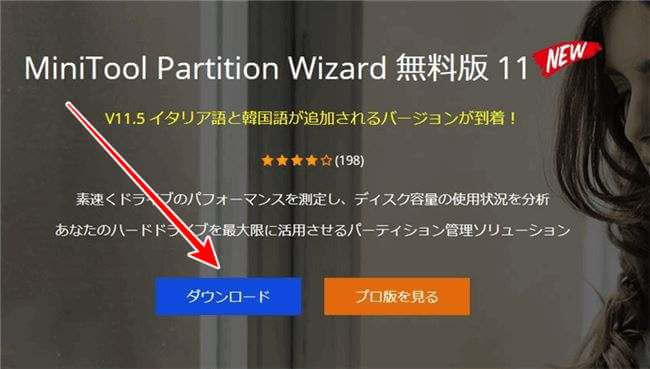
手順2.言語を「日本語」にして「OK」

手順3.使用許諾契約書に問題なければ「同意する」にチェックして「次へ」
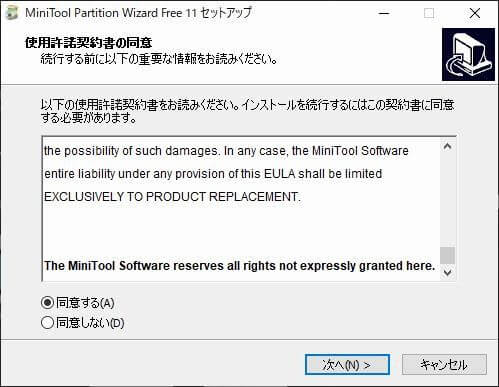
手順4.インストールフォルダを指定して「次へ」
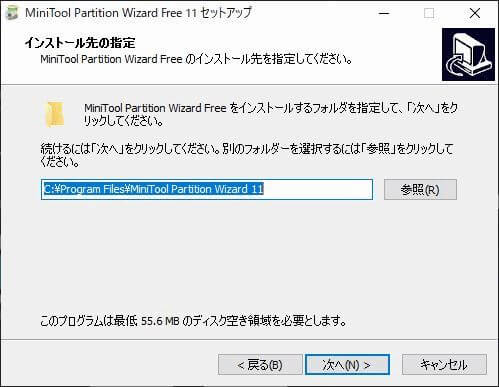
手順5.スタートメニューのショートカットの作成です。特に変更なければそのまま「次へ」
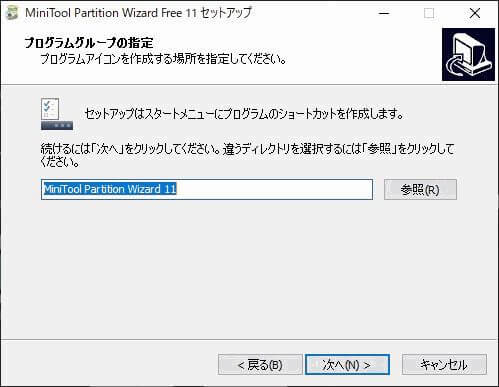
手順6.「デスクトップ上にアイコンを作成」「ユーザー体験向上プログラムに参加する」は任意でチェックしてください。
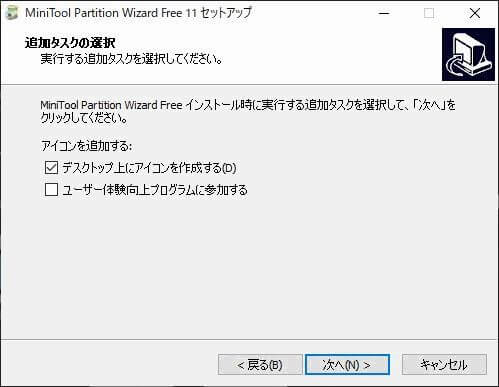
手順7.「Avast Free Antivirus」をインストールするか聞かれます。不要な場合は左下のチェックを外してください。「次へ」をクリックするとインストールが完了します。
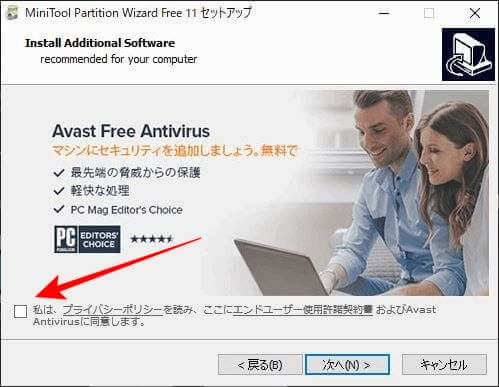
MiniTool Partition Wizardの使い方
MiniTool Partition Wizardを起動するとメニュー画面が表示されますので「アプリケーションを実行」をクリックしましょう。
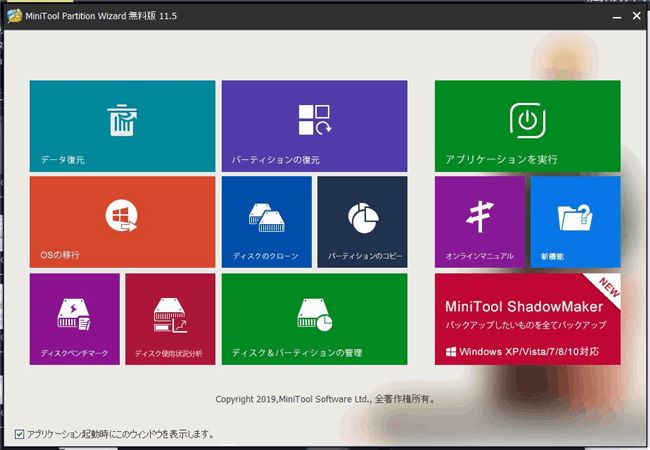
パソコンのHDD・SSDの情報が表示されますので、パーティションを編集したいドライブを選択します。
ディスクのコピーやディスクの抹消などディスク全体の変更をおこないたい場合はディスク番号の部分をクリックしてください。そうするとディスクの編集がおこなえます。
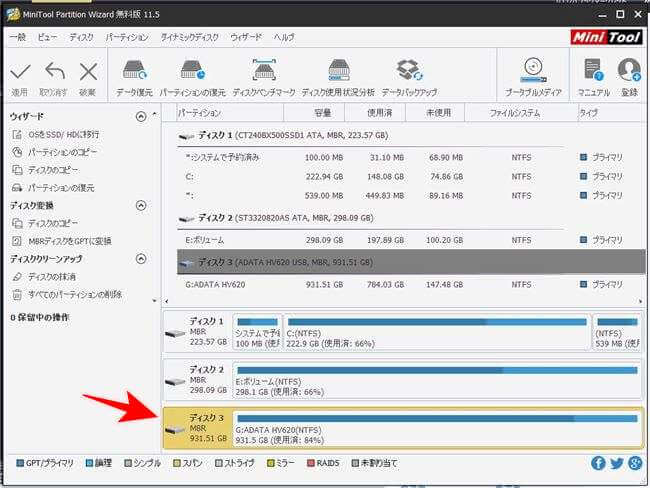
ディスクの編集ではなく、パーティションの管理などをおこないたい場合はステータスバーのあるほうをクリックします。
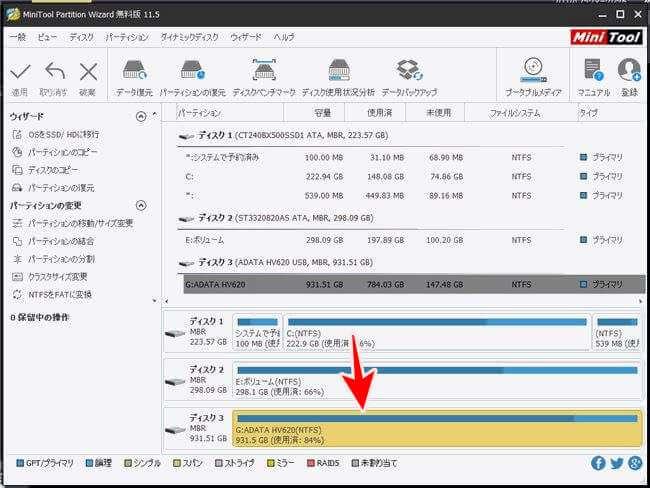
画面の左にメニューがありますので、そこから希望の処理を選択します。もしくは、右クリックからでも変更は可能です。
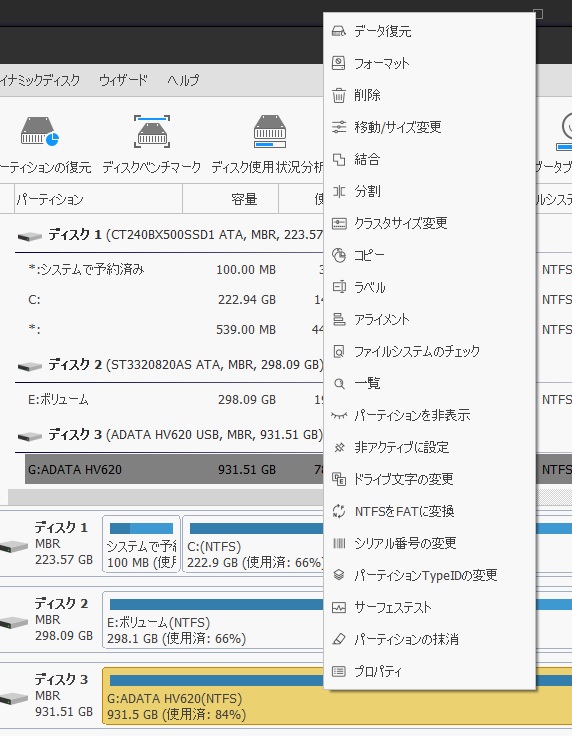
非常に多機能なのですべてをご紹介するのは難しいのですが、試しに「分割」をおこなってみましょう。
「分割」はひとつのパーティションに別のパーティションを作りたい場合に使用します。
分割したいドライブを選択し、左メニュー内、もしくは右クリックから「分割」を選択します。
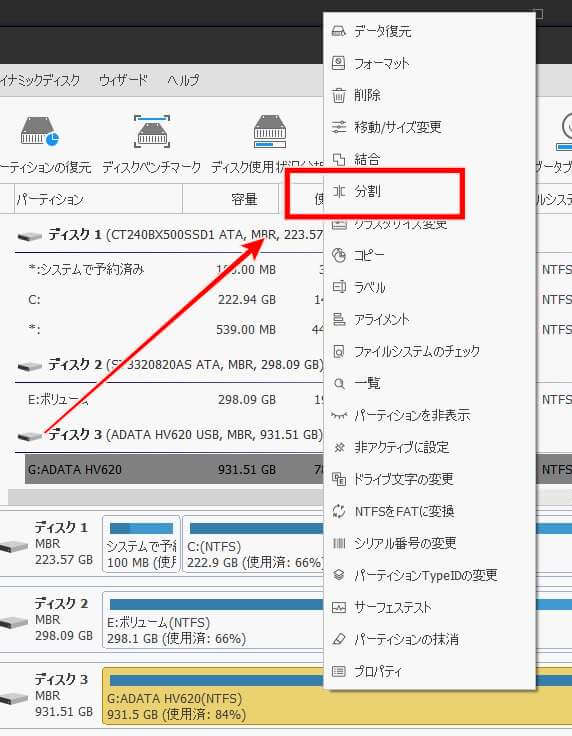
スライドバーを右か左に動かすとサイズ指定が簡単にできます。
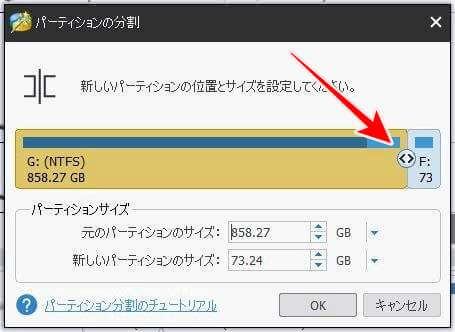
新しいパーティションのサイズを設定して「OK」をクリックするだけで新しくパーティションを作成してくれます。
以前HDDからSSDへの換装の記事でも書きましたが、換装作業後に余計なパーティションが作られていたりすることがあります。その場合もMiniTool Partition Wizardを使えば簡単にパーティションの管理がおこなえます。
-

-
ノートPCのHDDをSSDにクローンを作成して換装(交換)する方法!
「ちょっと古いパソコンを高速化するために、HDDからSSDに換装(交換)したい!」 今でも少しモッサリするくらいでまだ使えそうなノートPCを持っている場合、一番手っ取り早く高速化するにはHDDをSSD ...
続きを見る
パーティションの削除や結合も先ほどと同じような手順で簡単におこなえますので、あまり知識がない方でも安心です。
また、MiniTool Partition Wizardはパーテょション管理だけでなく、ディスクのクローンも作成できます。
以前HDDからSSDの換装をご紹介した記事では2つのソフトを使っていましたが、MiniTool Partition Wizardを使えばこれひとつでクローンを利用したSSDへの換装作業ができてしまいます。
-

-
WindowsのSSDへのクローン換装方法!どこよりも詳しく解説<最新版>HDDからSSDへ交換
メインPCのCドライブの容量がSSD120GBだったので、残り10GBを切ってしまい、新しいSSDに交換することにしました。 SSDからSSDへの交換になりますが、今回はクローンを作成してそのまま換装 ...
続きを見る
MiniTool Partition Wizardの主な機能
OSをSSD/HDDに移行
パーティションの移動/サイズ変更
パーティションの結合
パーティションの分割
パーティションの削除
パーティションのフォーマット
パーティションのコピー
パーティションのアライメント
パーティションの抹消
ラベルの設定
ドライブ文字の変更
ファイルシステムチェック
MiniTool Partition Wizardは無料でも十分すぎる機能を持つソフトですが、データの復元やクラスタサイズの変更など一部機能はプロ版になりますので、それらをおこないたい場合はアップグレードも検討してみてください。
まとめ
今回は「MiniTool Partition Wizardの使い方!パーティション管理はこれでOK!」をご紹介しました。
無料でここまでできてしまうのは凄いですし、なにより操作が直感的でもわかるようになっていますので、初心者の方でも簡単にパーティション管理ができるようになると思います。
無料なのでまずはどんなものか、利用してみてください。
なにかわからないことがあれば、お問い合わせフォームよりご相談ください。
この記事が少しでもお役に立てれば幸いです。

